FCS操作员站的重建.docx
《FCS操作员站的重建.docx》由会员分享,可在线阅读,更多相关《FCS操作员站的重建.docx(13页珍藏版)》请在冰豆网上搜索。
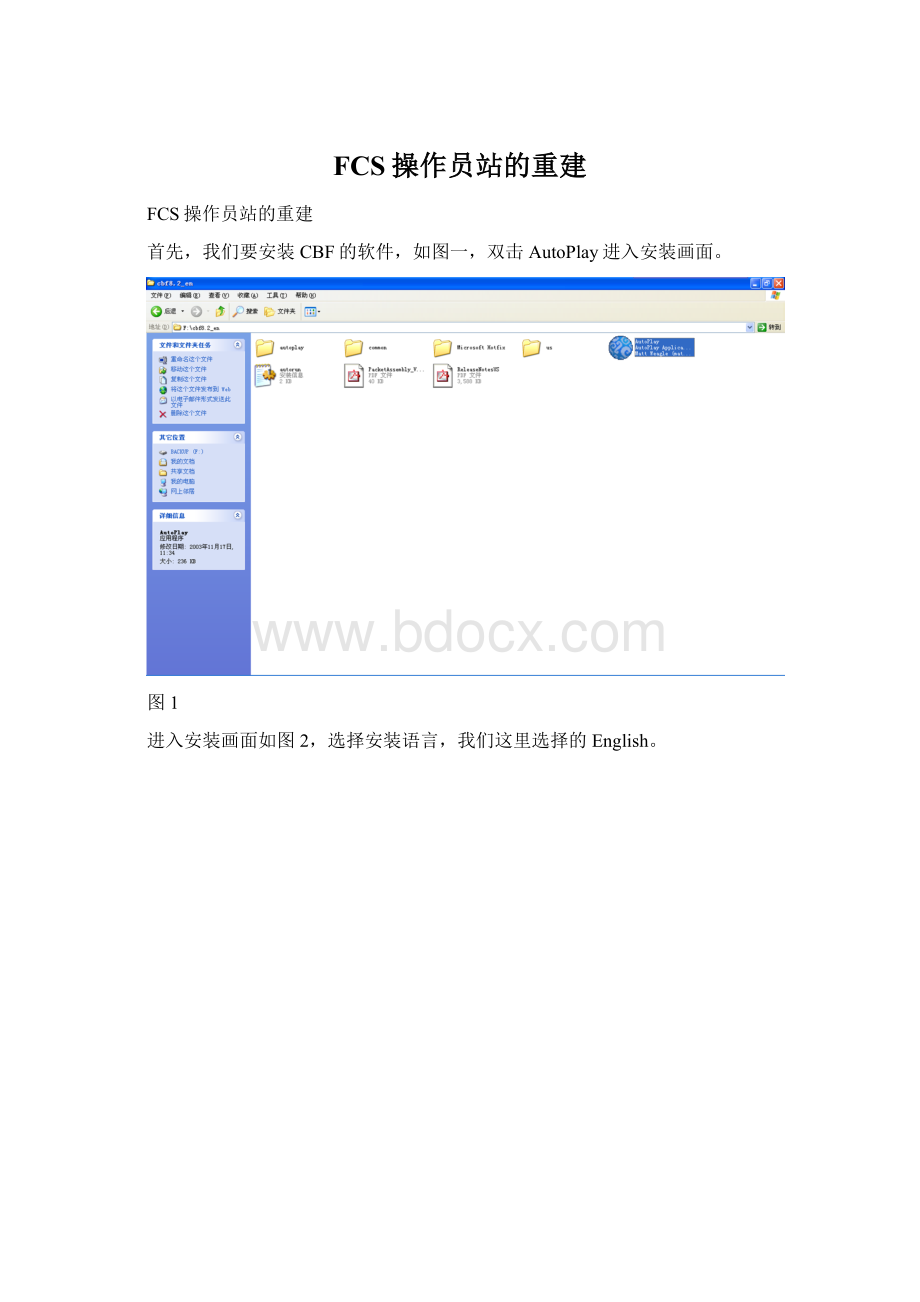
FCS操作员站的重建
FCS操作员站的重建
首先,我们要安装CBF的软件,如图一,双击AutoPlay进入安装画面。
图1
进入安装画面如图2,选择安装语言,我们这里选择的English。
图2
选择进入后,我们进入的是(图3),需要安装的功能块,这里我们选择的是Freelance800FSoftware选项。
图3
然后点击InstallFreelance800FSoftware进行安装,如图4。
图4
进入(图5),单击下一步。
图5
如图6,选择Accept。
图6
接下来进入选择安装组件界面。
如图7
第一个窗口列出了关于安装的一些建议。
选择”Next”进行下一步,下一个对话框显示许可协议,同意并继续,选择所需安装的组件。
此处我们选择选择性的安装一些组件:
1、ControlBuiilderF(作工程师站的时候安装,作操作员站的时候不安装)
2、ControlBuiilderFHelp
3、Digivis
4、DigivisHelp
5、FoundationFieldbus
6、SecurityLock
7、ProfibusFDTLibrary
点击安装按钮(Install),进行安装。
图7
状态条显示安装的进程:
上面的状态条显示当前组件的安装进程,下面的状态条显示全部的安装过程。
如图8
图8
当AC800F软件全部安装后,继续点击”Next”按钮。
如图9
图9
下一个对话框对AC800F做一些基本设置。
(如图10)我们可以改变ControlBuilderF、DigiVis、DigiBrowse及DDE的设置,还可以改变一些常规设置。
因为我们已将ControlBuilderF和DigiVis安装在了同一计算机之中,所以需要将常规设置中的IP地址设置为
图10
下一个对话框是配置CBF的地址(如图11)
图11
推荐在操作员站上选择自动启动DigiVis软件。
但当我们同时运行ControlBuilderF和DigiVis时,请不要激活此项功能。
如图12
图12
点击确定后,会出现重启的画面,选择重启。
如图13
图13
计算机重启后,我们在开始菜单,程序里选择。
如图14
图14
进入后,会出现一个需要输入密码的画面。
在Oldpassword:
里输入admin。
如图15
图15
进入后,我们在Edit里面选择Add,在弹出的菜单里输admin。
如图16
图16
点击OK后,会出现图17,在点击Addgroup
图17
进入后,在Group处输入admin。
如图18
图18
点击OK后,会出现图19,在第一项里打√这项是管理员的权限,第二项是用在OPER1,或OPWER2。
图19
现在所有安装结束,我们可以观察一下系统软件自动创建的一系列目录结构.在软件安装过程中,一些比较重要的目录已经被自动创建如”proj”子目录和”export”目录。
”proj”子目录用于存储项目文件,”export”目录用于存储在不同项目文件之间导出和导入用户自定义功能块或程序文件。
在”curv”目录下可以存储趋势文件等等如图20(这里需要在工程师站里才能打开)
图20
进入后如图21,在Options选项里选Login。
图21
紧接着会出现一个对话框,如图22,用户名:
admin,密码:
admin
图22
在菜单栏里点击Commisioning进入,如图23
图23
找到我们要下装的操作员站,单击右键在弹出的窗口,选择第3项,下装完成,退出工程师站,操作员站就可以用啦。